A mai tippben neon effektet hozunk létre, amit lehet használni szövegen, alakzaton vagy akár szabadkézi rajzon is. Néhány rétegstílus, élénk szín, és tényleg csak pár lépés, hogy olyan színes hangulatot varázsoljunk, mint ha neonfény világítana. A legjobb az egészben, hogy ha egyszer megcsináltad, bármilyen rétegen egy kattintással alkalmazhatod. Kezdjük a szöveggel. Javasolt egy sötétebb háttér, a szöveg lehet fehér vagy valami világos szín.
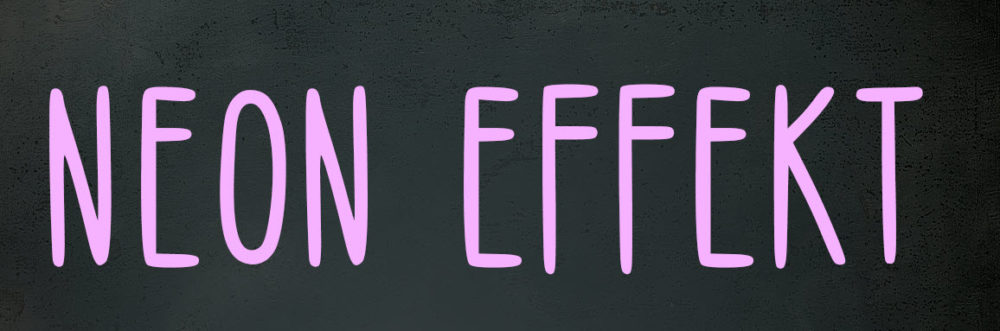
Dupla katt a rétegpalettán a szövegrétegre ott, ahol már nincs a neve sem, mire megnyílik a Layer Style ablak. Persze kattinthatsz a rétegpaletta alján az fx ikonra vagy Layer → Layer Style, de talán a dupla katt a leggyorsabb. A következő beállítások csak irányadóak, hisz nem mindegy, hogy milyen méretű a szöveg, és milyen a betűtípus. A Bevel & Emboss rögtön egy kis térhatást tesz hozzá.
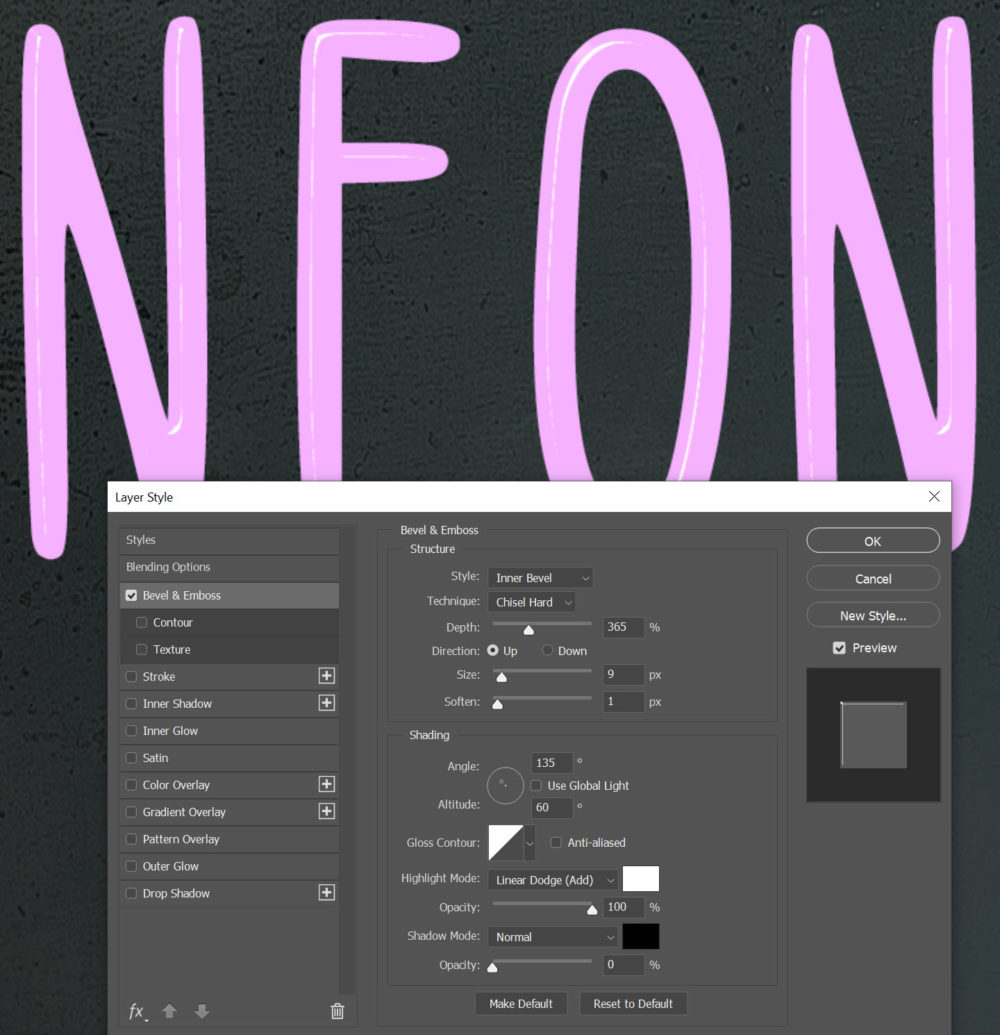
Újabb Photoshop-ban már hozzá lehet adni egy típusból többet is, így most jön pár Drop Shadow. Régi PS-nél a rétegből Smart Object, majd újabb Drop Shadow. Ezzel a módszerrel viszont nem tudod majd elmenteni stílusként.
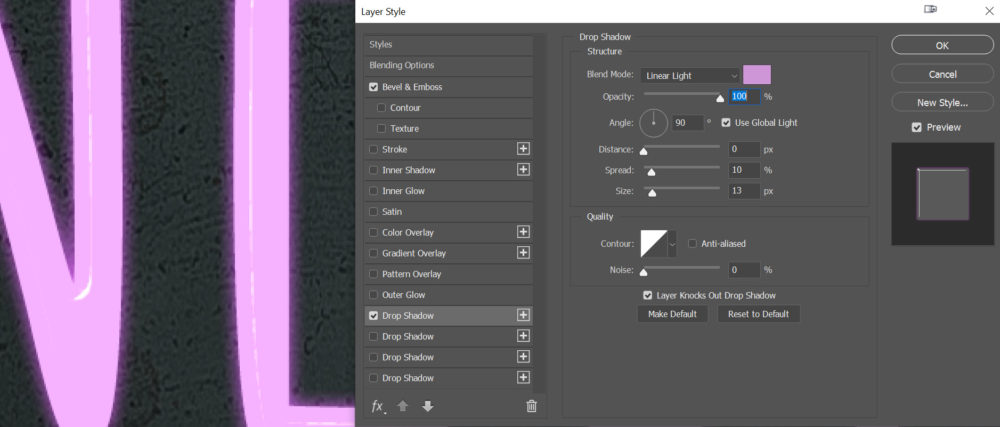
A több Drop Shadow úgy épül fel, hogy a legkisebb Size értéknél a legnagyobb az átlátszóság, majd mindig nagyobb lesz a méret, az átlátszóság meg kisebb.
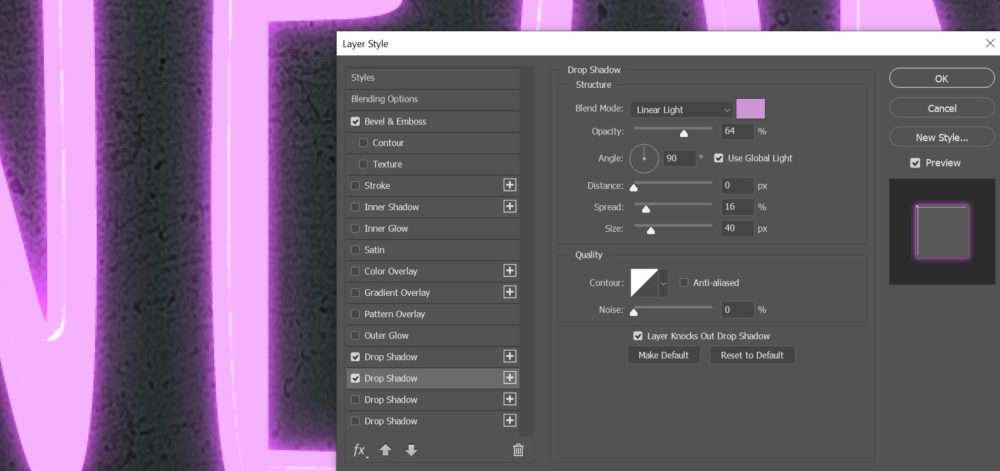
Még egy. Ezzel egy egyre halványuló, és egyre szórtabb fényt érünk el. Nekem ezen a háttéren a Linear Light blending mutatott a legjobban, de próbálhatsz mást is.
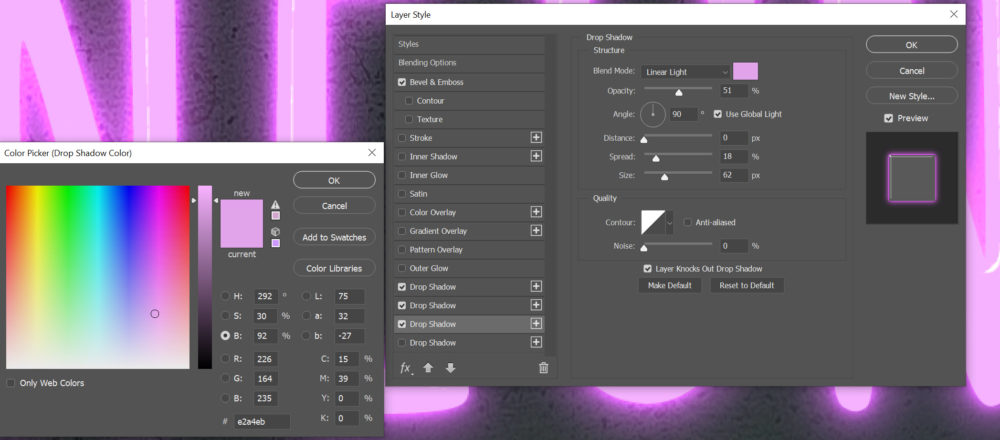
Az Inner Shadow egy kicsit még erősíti a térhatást. Ebből tényleg csak minimális kell, mert egy fénycső környékén minden elég világos.
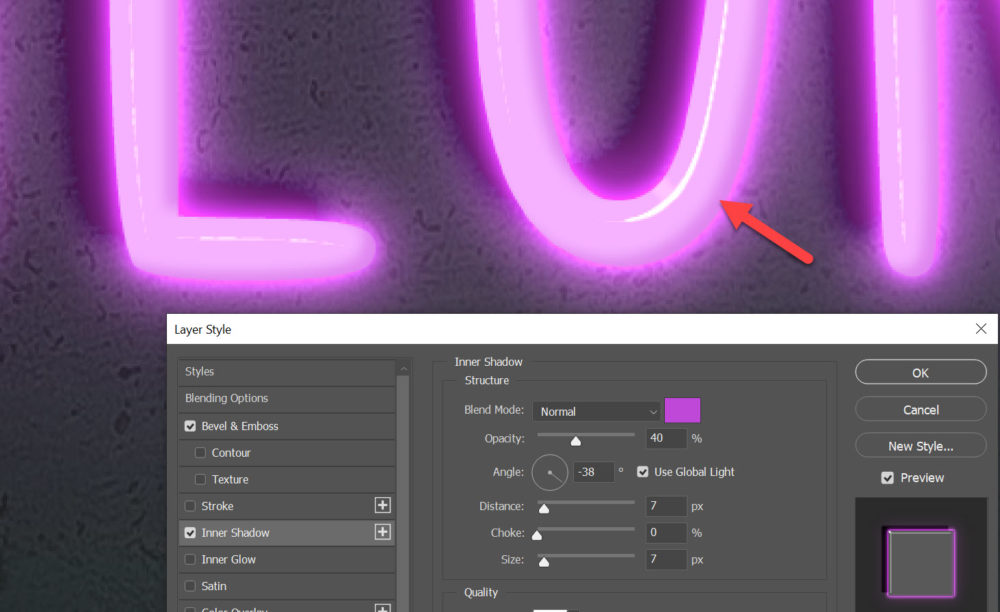
Ha elégedett vagy vele, akkor a New Style-ra kattintva elmentheted, így a Style ablakban megjelenik. (ha nem látod a palettát, akkor a Window menüből tudod megnyitni.
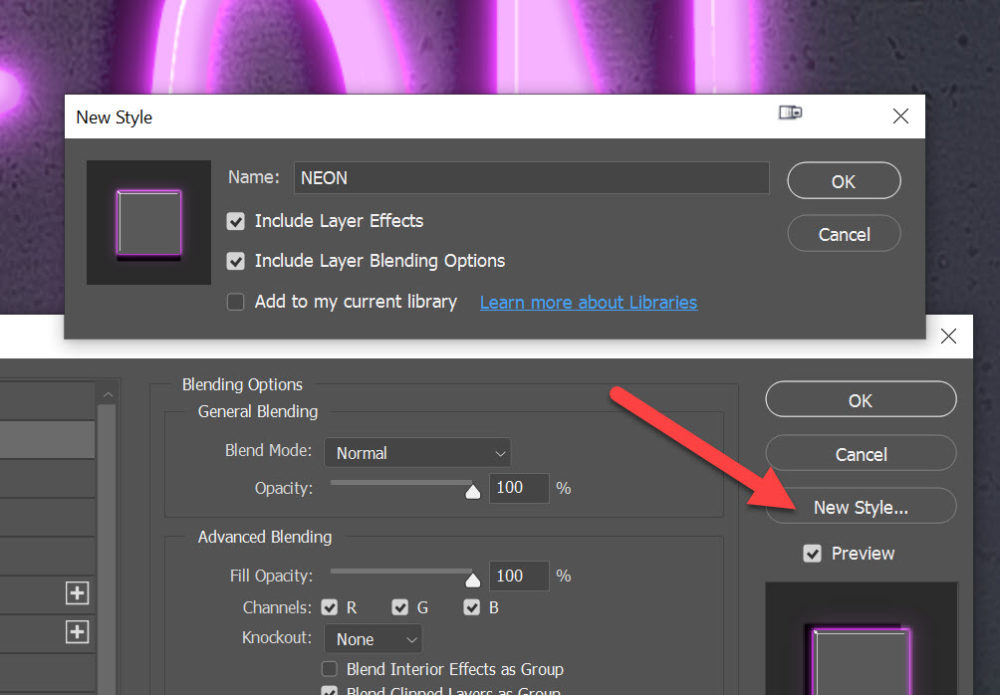
A következő esetben egy shape-re raktam rá. Kitöltés nincs, csak szegély.


A Style ablakban katt a mentett stílusra.

Ha szükséges, az Effects-re kattintva megnyílik a Layer Style ablak, és módosíthatsz a beállításokon. Lehet a rétegre maszkot tenni, és itt-ott eltüntetni belőle. Ha megfigyeled, ez nem néz ki nagyon jól, mert a maszkolt résznél is érvényesül a hatás.
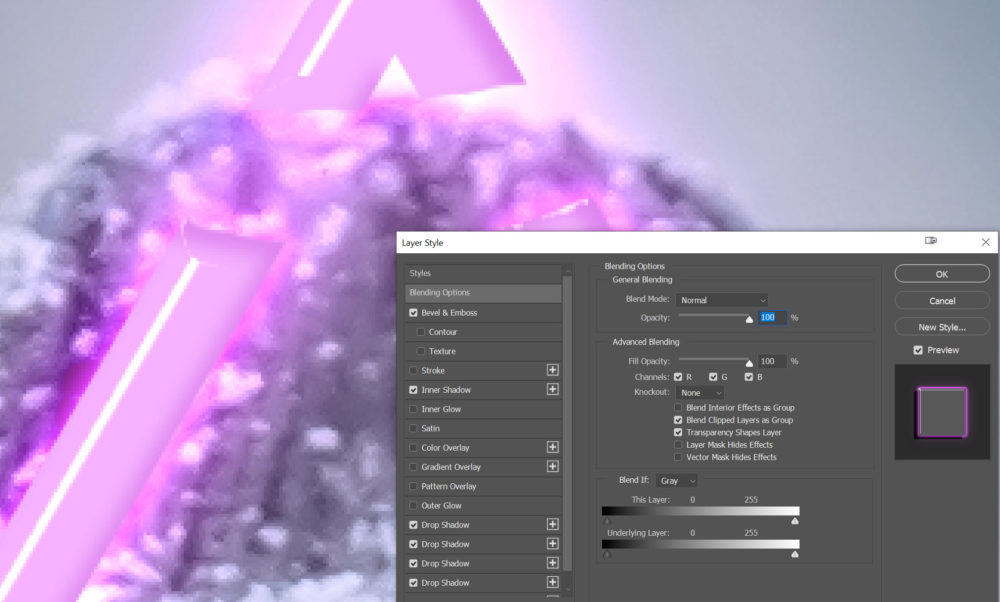
Ezen úgy lehet segíteni, hogy a „Layer Mask Hides Effects”-et bekapcsolod, így a maszk a réteghatást is elrejti.
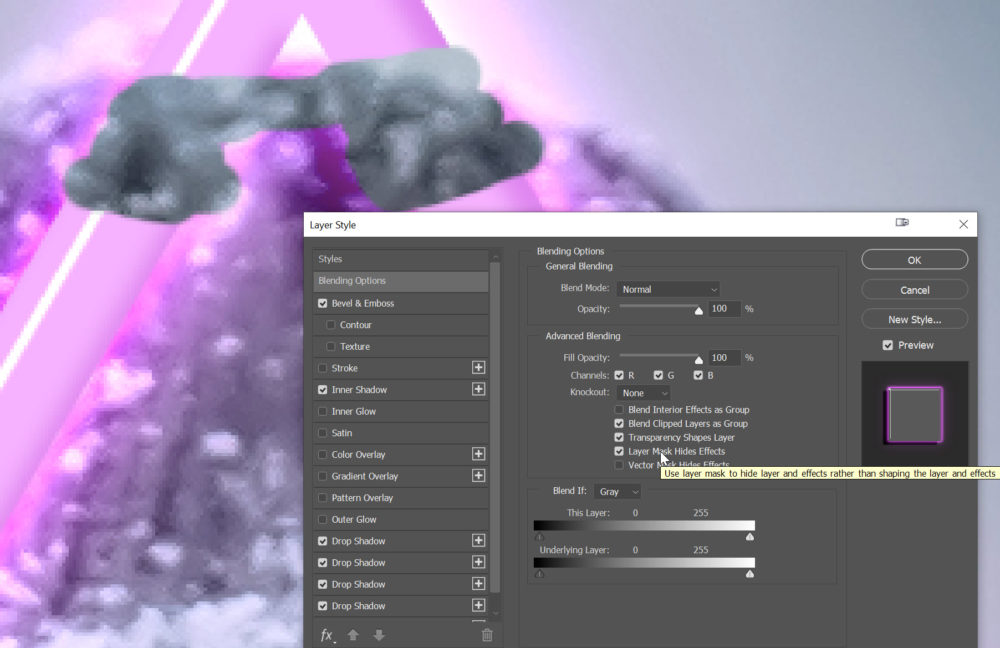
Így már jobban néz ki:)

A fotó viszont nem, mert teljesen más színe van, mint a „neonfénynek”, ami megvilágítja. Ezt például egy Curves korrekciós réteggel lehet korrigálni. RGB állásban egy általános sötétítéssel. A Blue (kék) és a Red (piros) csatornák kis megemeléséval kicsit lilásabb árnyalatot kapunk. Persze ezt is a te színeidhez kell igazítani.

Még egy utolsó réteg jöhet a tetejére, lágy ecset, ugyanez a szín, ahol a neon még jobban megvilágít(hat)ja a környezetet, ott rá lehet festeni. Flow legyen nagyon alacsony, hogy épp hogy látszódjon.
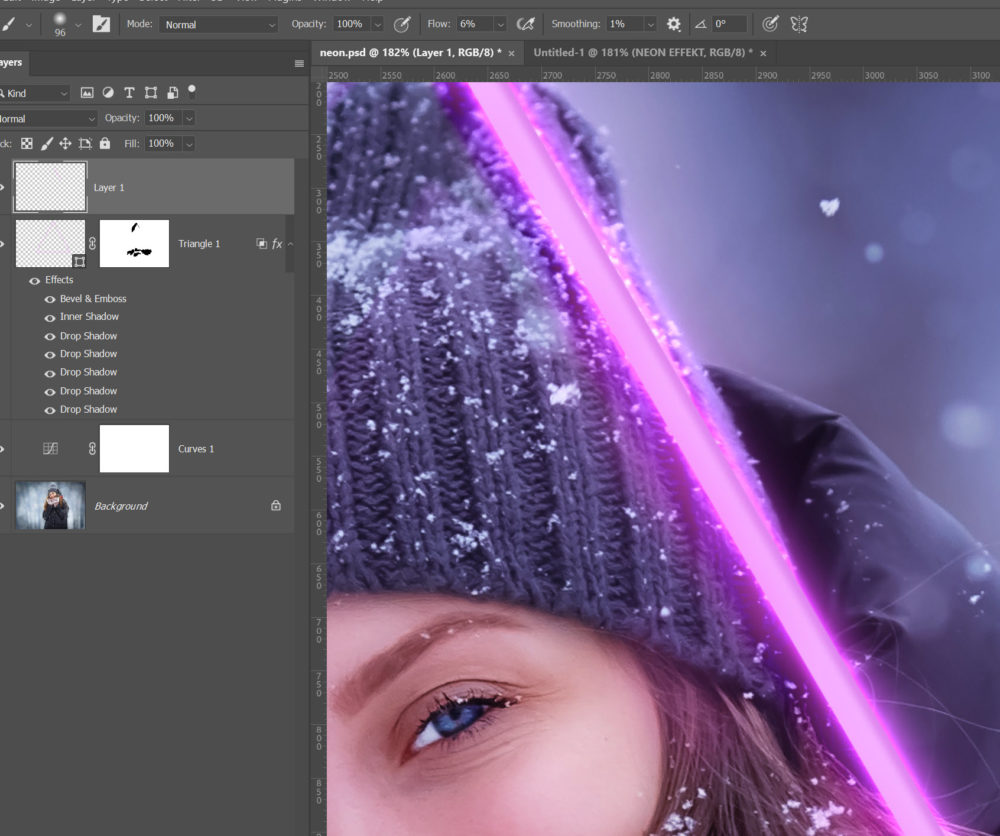
A végeredmény. Nyilván senki nem áll így egy neoncsövet átölelve, de használhatod ez képkeretként is.

Rajzolhatsz szabad kézzel is. Vékony ecsettel körberajzolod, amit szeretnél, majd katt a mentett stílusra.

Egyszer elkészíted, és többféleképp fel tudod használni:)





0 hozzászólás